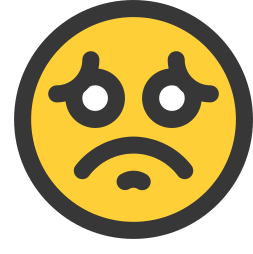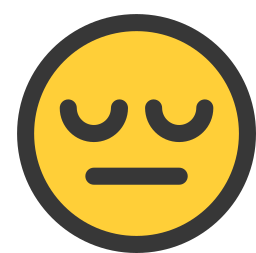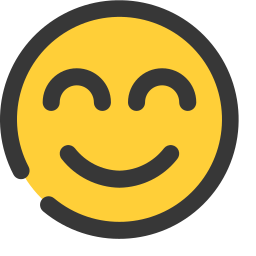Шаги по изменению макета экрана
1. Открытие меню действий
- Нажмите на кнопку `+` в нижней части интерфейса, чтобы открыть меню действий.
- Выберите опцию "Настройки компоновки".
2. Настройки компоновки
- Вам будет предложено четыре варианта макета:
- Настраиваемый
- Автоматический
- Фокус на презентации
- Фокус на веб камерах
Описание вариантов компоновки
1. Настраиваемый
- Позволяет перетаскивать веб-камеры в верхнюю, нижнюю и любую сторону экрана.
- Можно настраивать размер веб-камер и области презентации:
Во время сеанса прямой трансляции пользователь может перетаскивать веб-камеры в предпочтительную область интерфейса.
Важно: перемещение веб-камер влияет только на локальный обзор отдельных пользователей. Если вы хотите, чтобы выбранные настройки макета видели все участники встречи, выберите функцию "Применить компоновку для всех".
2. Автоматический
- Веб-камеры отображаются в верхней части экрана.
- Область презентации располагается непосредственно под веб-камерами.
3. Фокус на презентации
- Вся область главного экрана используется для презентаций.
- Веб-камеры отображаются в нижней части окна публичного чата.
4. Фокус на видео
- Веб-камеры занимают весь главный экран.
- Презентация отображается в нижней части окна публичного чата.
Дополнительные функции
Применение компоновки для всех
- Если вы хотите, чтобы выбранные настройки макета видели все участники встречи, выберите функцию **"Применить компоновку для всех"**.
Эта инструкция поможет вам легко настроить макет экрана в онлайн комнате RConf, обеспечивая удобный и гибкий интерфейс для проведения встреч.
Нашли ответ на свой вопрос?